Sida Loo Soo Kabsado Faylasha Shilalka Laga Tiray Daaqadaha
Waxay dhacdaa mar kasta. Waxaad go'aansatey inaad nadiifiso darawalkaaga adag ka dibna seddex maalmood ka dib ma heli kartid fayl muhiim ah. Kuma jiro gal sax ah ama qashinka dib u warshadaynta(Recycle Bin) , mana haysatid dib-u-celinta wadida adag. Si lama filaan ah ayaad u tirtirtay faylka Haddaba waa maxay?
Si qoto dheer u neefso, ka fur daanka, oo deji garbahaaga. Haddi ay tahay Excel , Word , PowerPoint , Email Outlook(Outlook email) , ama nooc kasta oo fayl ah, annagoo kaashanayna waxa suurtogal ah in aad dib u soo ceshato faylasha si lama filaan ah u tirtiray Windows .

Kordhi khadadkaaga soo kabashada faylasha la tirtiray(Increase Your Odds of Recovering Deleted Files)
Marka faylka la tirtiro, ma lumo. Xogtu halkaasay joogtaa ilaa uu fayl kale dib u qorayo. Waxaa jira dhowr waxyaalood oo la sameeyo isla marka aad ogaato in faylka si lama filaan ah loo tirtiray si loo kordhiyo nasiibka soo kabashada.
- Ha samayn, nuqul ka samayn, guurin, tirtirin, ama ha tafatirin faylal kale.
- Ka bax dhammaan barnaamijyada, oo ay ku jiraan barnaamij kasta oo ku dhex jira saxanka nidaamka. Si aad uga baxdo barnaamijyada ku jira saxanka nidaamka, midig-guji oo dooro Bax(Exit) , Jooji( Quit) , ama Xidh(Close ) haddii ikhtiyaarku jiro. Xitaa haddii aadan si firfircoon u isticmaalin barnaamijka, weli waa akhrinta iyo qorista xogta.
- Hayso wado kale oo faylka lagu soo celin doono. USB flash drive ayaa sameyn doona. Isku day inaad ku soo ceshato fayl isla darawalkii laga tirtiray waxay yaraynaysaa soo kabashada guusha leh.
Runtii Faylka Ma La Tirtiray?(Is the File Really Deleted?)

Weydii(Ask) xirfadle kasta oo IT ah waxayna yeelan doonaan ugu yaraan hal waayo-aragnimo halkaas oo qofku u maleeyay in faylka la tirtiray, laakiin si lama filaan ah loogu dhejiyay gal kale. Waxaan helnay maqaallo ku saabsan sida loo raadiyo File Explorer(how to search in File Explorer) oo aan u helno wax kasta oo ku jira Muuqaalka(find anything in Outlook) sida pro.
Isticmaal Qalabka Microsoft-ku-dhisan si aad u soo ceshato faylalka la tirtiray(Use Built-In Microsoft Tools to Recover Deleted Files)
Waxaa jira dhowr qalab iyo habab horeba ugu jiray Windows iyo Office si ay uga caawiyaan soo kabashada faylasha la tirtiray. Fiiri maqaalka hoose ee khuseeya xaaladaada.
- Sida loo soo celiyo faylasha la tirtiray gudaha Windows 10(How to Restore Deleted Files in Windows 10)
- Hagaha ugu dambeeya ee Dayactirka Faylka Erayga Burburay ama La Musuqmaasuqay(Ultimate Guide to Repairing a Damaged or Corrupt Word File)
- Sida Loo Soo Celiyo Dukumeenti Word ah(How To Recover a Word Document)
- Sida loo isticmaalo Excel AutoRecover iyo AutoBackup Features(How to Use Excel AutoRecover and AutoBackup Features)
- Soo kabashada Faylka Microsoft ee Windows ma shaqeeyaa? Waanu Tijaabnay.(Does Microsoft’s Windows File Recovery Work? We Tested It.)
- Ku Soo Celinta Faylasha Lumay Daaqadaha oo wata Shadow Explorer(Restore Lost Files in Windows with Shadow Explorer)
Haddii maqaalladaas aysan daboolin xaaladdaada, waxaa jira dhowr habab oo kale oo lagu soo ceshado faylasha Windows iyo Office .
Soo kabso faylka la tirtiray adiga oo soo celinaya Microsoft OneDrive(Recover a Deleted File by Restoring Microsoft OneDrive)
Haddii aadan isticmaaleynin OneDrive ama nooc ka mid ah kaydinta daruuraha(cloud backup) , fadlan hadda deji taas. Waxaa jira dhowr adeegyo kaydinta daruuraha(free cloud storage) oo bilaash ah oo la heli karo.

Haddii faylka la tirtiray 30-kii maalmood ee la soo dhaafay ee akoonnada shakhsi ahaaneed ee OneDrive(personal OneDrive) , ama 93-kii maalmood ee u dambeeyay ee xisaabaadka shaqada ama dugsiga, ka soo kabso OneDrive Recycle Bin(OneDrive Recycle Bin) . Xisaabaadka shaqada ama dugsiga, waxaa laga yaabaa inaad u baahato qof ka socda Waaxda IT(IT Department) si uu kuugu soo celiyo OneDrive .
Haddii qashinka dib loo warshadeeyo ee OneDrive(OneDrive Recycle) la faaruqiyay, waxaa suurtogal ah in dib loo soo celiyo OneDrive oo dhan ilaa wakhti uu feylku jiray oo la soo celin karo. Maskaxda ku hay, tani waxay soo celinaysaa OneDrive oo dhan . Markaa dhammaan faylashaada waxa lagu soo celin doonaa bartii hore ee wakhtiga. Isbeddel kasta ama fayl kasta oo la keydiyo ka dib wakhtigaas waa la lumin doonaa.
- Gal (Log)OneDrive ee shabakada shabakada iyo;
- Dooro icon gear
- Dooro Ikhtiyaarada(Options)

- Bogga cusub:
- Dooro Soo Celinta OneDrive kaaga(Restore your OneDrive)
- Dooro Xaqiiji aqoonsigaaga(Verify your identity)

- Daaqad cusub ayaa furmi doonta oo tusin doonta habka xaqiijinta ee aad dejisay markaad dejinayso OneDrive . Tusaalahan, waa ciwaanka iimaylka soo kabashada. Ciwaanka iimaylka ee la helay waxa lagu qarin doonaa calaamado. Dooro ikhtiyaarka iimaylka(Email )
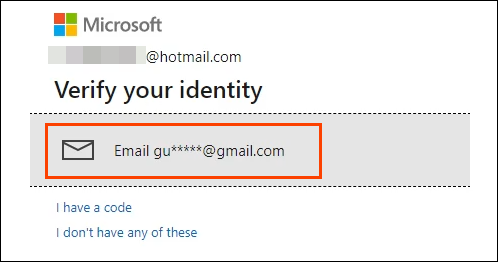
- OneDrive ayaa markaa kaaga baahan doona;
- Geli(Enter) ciwaanka iimaylka soo kabashada oo dhamaystiran
- Dooro koodka dir (Send code)Haddii ay tahay cinwaanka iimaylka saxda ah ee soo kabashada, kood ayaa loo soo diri doonaa.
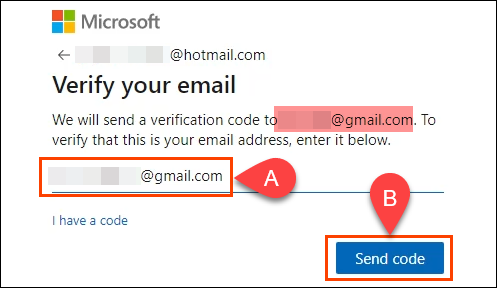
- Ka hubi iimaylkaga lambarka xaqiijinta iyo:
- Geli daaqada cusub ee koodka geli(Enter code)
- Dooro Xaqiiji(Verify)

- Haddii koodku sax yahay, Soo Celinta boggaga OneDrive(Restore your OneDrive) waa culeyskiisu yahay.
- Dooro sanduuqa hoos u dhaca taariikhda(Select a date )
- Dooro(Select) ilaa inta aad dib ugu noqon karto OneDrive
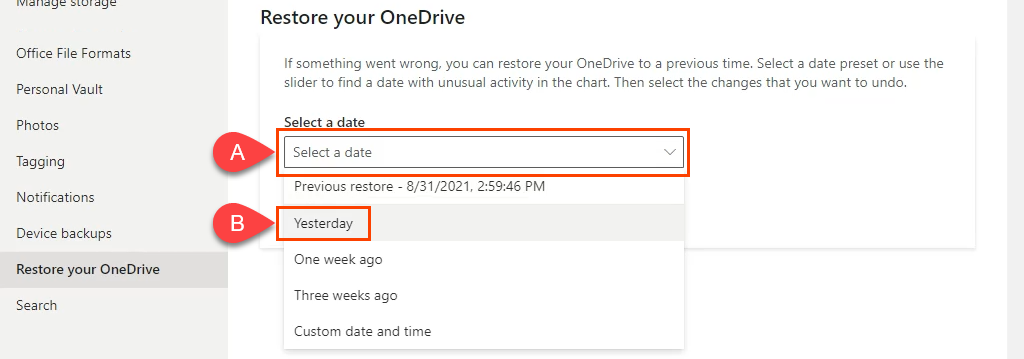
- Soo celinta boggaaga OneDrive(Restore Your OneDrive) wuxuu dib u soo shubayaa ikhtiyaarka ah inuu noqdo mid si gaar ah u gaar ah. Dooro midkood:
- U guuri duleelka maalin hore iyadoo lagu salaynayo heerka dhaqdhaqaaqa maalintaas
- Dooro dhacdo isbedel gaar ah. Haddii dhacdada gaarka ah ee 4aad la doortay, markaa dhacdooyinka 1, 2, iyo 3 ayaa lagu daray soo celinta.
Kadib dooro Soo Celinta(Restore ) si aad hawsha u bilowdo.

- Si loo xaqiijiyo "… waxaad rabtaa inaad soo celiso OneDrive kaaga...(OneDrive…) ", dooro Soo Celinta(Restore) .

- OneDrive wuxuu bilaabi doonaa soo celinta barta la doortay. Inta ay dib u soo celinta qaadanayso waxay ku xidhan tahay xajmiga OneDrive . Marka dib u soo celinta dhammaato, dooro Ku laabo OneDrive kaaga(Return to your OneDrive ) si aad u aragto faylka ama faylka si lama filaan ah loo tirtiray.

Barnaamijyada Soo kabashada Faylka ee ugu Fiican(Best Deleted File Recovery Apps)
Haddii hababka kor ku xusan midkoodna kuu shaqayn, waxaa jira dhowr apps oo ku caawin doona. Inta badan apps kabashada xogta waxay leeyihiin ikhtiyaar bilaash ah oo xaddidaya tirada guud ee faylasha la helay, laakiin waxay u badan tahay inay ku filnaan doonto dadka intooda badan. Waxaan kula wadaagi doonaa qaar ka mid ah barnaamijyadayada soo kabashada faylka aan jecelnahay iyo sida wanaagsan ee ay nooga shaqeeyeen Windows .

Si aan u tijaabino, waxaanu tirtirnay faylal ay ku jiraan Word , Excel , iyo faylka Notepad anagoo(Notepad) adeegsanayna Shift + Del . Kadib waxaan isku daynay inaan ku soo ceshano barnaamijyada soo kabashada faylka. Natiijooyinkayagu waxa laga yaabaa inaanay caddayn u noqon sida ay kuugu shaqayn doonto. Apps-ku waxa laga yaabaa inay si fiican u shaqeeyaan ama aanay sidoo kale u shaqayn. Waxaa jira arrimo badan oo saameyn ku yeelan kara waxqabadkooda.
Abuur Sawirka Darawalka Marka hore(Create an Image of the Drive First)
Apps-ka aanu dib u eegis ku samaynayna waxa ay si qoto dheer u quus gooyaan wadida adag iyo nidaamka faylalka. Way sahlanaan kartaa inaad dib u qorto faylka la tirtiray ee aad u baahan tahay markaad raadinayso. Markaa runtii way tagtay. Isticmaal mid ka mid ah barnaamijyada cloning-ga adag ee bilaashka ah ee bilaashka ah si aad marka hore u (best free hard drive cloning)abuurto sawir ama clone(create an image or clone) ee wadida adag. Sidoo kale fiiri hagahayada kaydinta, sawirada nidaamka, iyo soo kabashada Windows 10(guide to backups, system images, and recovery for Windows 10) .

Fikrad ahaan, waxaad mar hore lahaan doontaa hal ama in ka badan oo barnaamijyadan ah oo lagu rakibay ama lagu kaydiyay USB flash drive ka hor inta aadan u baahnayn inaad soo ceshato faylasha. Ku rakibida barnaamijyada cusub waxay dib u qori kartaa xogta hadhay ee faylka la tirtiray.
Recuva
Waxay u badan tahay inaad taqaan CCleaner(CCleaner) walaalkii Recuva . Sida CCleaner , Recuva waxay leedahay noocyo lacag la'aan ah oo lacag la'aan ah. Sidoo kale waa app-ka ugu fudud ee la isticmaalo oo ka mid ah abka soo kabashada faylka ee aanu tijaabinay. Waxa kale oo jira ikhtiyaarka la qaadan karo ee Recuva(portable Recuva) kaas oo laga maamuli karo USB flash drive, markaa Recuva uma baahna in lagu rakibo kombayutarkaga.

Nooca bilaashka ah wuxuu shaqeyn doonaa inta badan xaaladaha. Waxay taageertaa soo kabashada badi noocyada faylalka iyo inta badan warbaahinta sida kaararka xusuusta, USB flash drives, iyo darawallada dibadda. Nooca xirfadlaha ah wuxuu sidoo kale taageeraa soo kabashada feylka oo leh darawalo adag oo dalwad ah wuxuuna la yimaadaa cusbooneysiin toos ah iyo taageero. Ku fiican ilaa $20. Haddii aad dareento in Recuva uusan ku filneyn, fiiri Disk Drill .
Baaritaanka Recuva(Recuva Test)
Recuva waxay leedahay saaxir kugu tillaabo habka soo kabashada. In kasta oo ay kuu oggolaanayso in aad diiradda saarto skaanka galka faylalka ugu dambeeyay, Recuva waxa ay baari doontaa dhammaan darawalka.

Recuva waxa uu aqoonsaday faylalka tijaabada ee la tirtiray iyo kumanaan kale. U fiirso(Notice) dhibicda cas ee ku xigta File Notepad Test.txt(Test Notepad File.txt) . Taasi waa Recuva oo noo sheegaysa inaysan u badan tahay inay soo kabsato. Recuva waxa uu awooday in uu soo celiyo faylalka Word iyo Excel ee imtixaanka , laakiin ma aha faylka Notepad .
Disk Drill
Xataa nooca bilaashka ah ee Disk Drill ayaa si aan la rumaysan karin u dhammaystiran muujinta faylasha la tirtiray ee darawalka adag. Disk Drill wuxuu dib u eegaa faylalka ka hor inta uusan soo kaban wuxuuna ka shaqeeyaa nooc kasta oo ah warbaahinta kaydinta sida hard drives, hard-state drives ( SSD ), USB Drives, iyo SD cards.

Disk Drill wuxuu kaloo soo kaban karaa wax badan oo nooc kasta ah. Intaa waxaa dheer, waxay diyaar u tahay Windows iyo Mac . Nooca bilaashka ah wuxuu leeyahay xaddidaad, dabcan. Xadka ugu weyni waa dabool 500 MB ah oo lagu soo celinayo faylasha. Nooca buuxa wuxuu ku saabsan yahay $90 shatiga nolosha.
Tijaabada Drill Disk(Disk Drill Test)
Isticmaalka ikhtiyaarka Scan Degdegga ah ee 1 TB wadista, Disk Drill wuxuu ku dhammaaday ilbiriqsiyo wuxuuna ahaa mid dhammaystiran. Waxay si buuxda u soo ceshatay dukumeenti la tirtiray hal isku day, iyo sidoo kale waxay dib u soo celisay qaab-dhismeedkooda hagitaankooda.

La soco in Disk Drill uu xidhi karo wadista aad ka soo kabanayso faylalka si uu u noqdo mid akhriya oo keliya. Waxay sidaas u yeelataa si ay u ilaaliso dhammaan faylasha kale ee la tirtiray haddii aad rabto inaad wax badan ka soo kabsato. DiskDrill wuxuu ka dhigi doonaa wadista mid la qori karo mar kale marka fadhigu dhammaado.
TestDisk
Kaliya maaha Windows . TestDisk waxay leedahay noocyo Linux , macOS, iyo nidaamyada Microsoft ee dhaxalka u ah sida Windows 98 , 95, iyo xitaa MS-DOS . TestDisk waa bilaash wuxuuna la socdaa PhotoRec(PhotoRec) ; app soo kabashada sawir(photo recovery app) . TestDisk iyo PhotoRec labaduba waa codsiyo la qaadi karo(portable applications) , sidaa darteed waxaa lagu socodsiin karaa USB-ga(USB) . Si wanaagsan ayaa looga ixtiraamaa adduunka IT-ga, sida lagu muujiyay ku darida ku dhawaad LiveCD kasta oo ay ku jiraan Hiren's BootCD , Magic(Parted Magic) Parted , iyo Ultimate Boot CD .

Hoos udhaca qofka caadiga ah waa in TestDisk loo isticmaalo khadka taliska(command line) . Waxaa jira xoogaa qalooc waxbarasho ah waxaana suurtagal ah in si lama filaan ah waxyeello badan loo geysto haddii qalad la sameeyo. Haddii aad doorbidi lahayd wax leh is-dhexgal isticmaale garaaf ah, TestDisk sidoo kale waxay ku talinaysaa DiskDrill .
TestDisk Test
Inkastoo TestDisk laga maamulo khadka taliska, way fududahay in la isticmaalo sidii aan moodaynay. Waxaa jira dukumeenti wanaagsan oo ku saabsan sida loogu soo ceshado faylasha TestDisk(how to recover files with TestDisk) ee boggooda. TestDisk waxay(TestDisk) u muuqatay inay taxday fayl kasta oo waligiis laga tirtiray wadista, waxaanan ku qasbanahay inaan dhex galno iyaga muddo dheer si aan u helno faylalka tijaabada. Waxay ahayd cabsi sida qoto-dheer ee sawirka u ahaa. Magacyada faylasha la tirtiray 2011 ayaa la muujiyay.

Marka faylalka tijaabada la helo, TestDisk waxay si buuxda oo degdeg ah u soo kabsatay, iyadoo ilaalinaysa qaab dhismeedka hagaha. Waa awood, laakiin maaha dadka degdega ah.
Ma soo ceshay faylashaadii?(Have You Recovered Your Files?)
Hadda oo aad soo ceshatay faylashaada, tixgeli inaad ka hortagto faylasha in la tirtiro ama dib loo magacaabo(preventing files from being deleted or renamed) si aad uga fogaato diiqada. Fadlan(Please) nala soo socodsii haddii kan, ama mid ka mid ah maqaalladayada, ay kaa caawiyeen inaad dib u soo ceshato faylka si lama filaan ah loo tirtiray. Waxaan sidoo kale jeclaan lahayn inaan maqalno waxa ay yihiin barnaamijyada soo kabashada xogta ee aad jeceshahay, sidoo kale.
Related posts
9 Siyaabaha Degdega ah ee Looga Dhigi karo Sawirka Daah-furnaanta Windows iyo Mac
Sida loogu saxiixo faylka PDF ee Windows
Shuruudaha RAM ee Windows 10 iyo Windows 7 - Intee in le'eg xusuusta ayaad u baahan tahay?
Sida loo beddelo kala dheeraynta Icon Desktop gudaha Windows 11/10
Sida loo duubo wicitaanada Skype on Windows, Mac, iPhone iyo Android
Sida Loo Bedelo Cabirka Icon Desktop gudaha Daaqadaha
Sida looga saaro Microsoft Apps-ka caadiga ah ee ku jira Windows 11/10
Sida loo arko faylalka Mac ee PC-ga Windows
Sida loo Soo Celiyo Daaqadaha Goobaha Warshada
Hard Drive-ka Dibadeedka Aan ka soo muuqan Windows ama OS X?
Sida Loo Abuuro Shabakad Qarsoon Share Gudaha Daaqadaha
Sida loogu beddelo WebP una beddelo GIF Windows ama Mac
Sida fog loo dami karo ama dib loo bilaabo kombayuutarka Windows
5 siyaabood oo loo jeexjeexo ama dib loogu dejiyo furaha Windows-ka ee la ilaaway
Waa maxay sababta aadan u isticmaalin Windows XP
Wax ka qabashada farta aad u badan ee Windows?
Sida loo Hagaajiyo Microsoft Windows Search Indexer oo Joojiyay Shaqadii oo waa la xidhay
Beddel ama ka qaad ciwaanka MAC Windows ama OS X
Sida Loo Hagaajiyo Faylka Boggaga Gudaha Daaqadaha
Sida loo dejiyo ama loogu calaamadiyo qayb ka mid ah Windows-ka mid firfircoon
